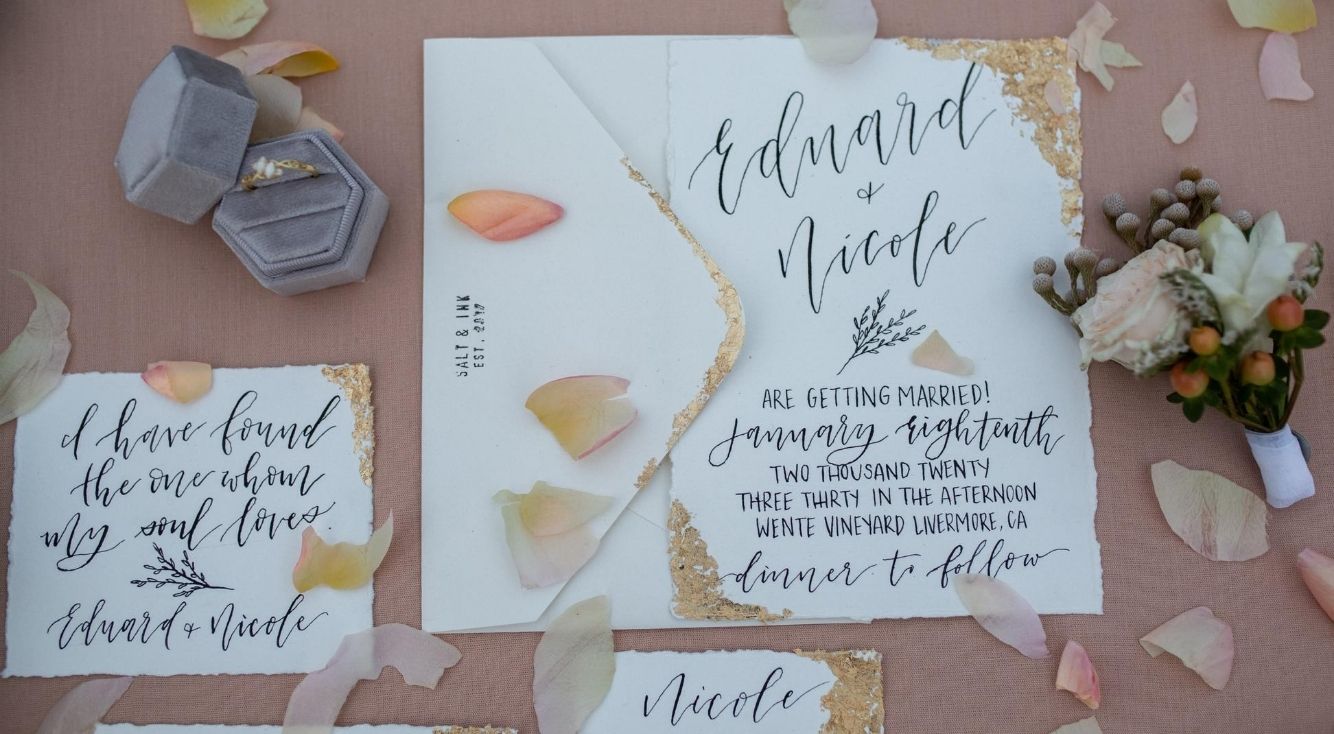
【LINE】パスコードの設定方法や注意点を分かりやすくご紹介!
Contents[OPEN]
LINEのパスコードを設定する時の注意点
LINEのパスコードを設定することでセキュリティレベルを引き上げられるので、プライバシーの保護に役立つことは分かりました。
それでは逆にパスコードを設定することで注意点はあるのでしょうか?
毎回コードの入力が必要になる
当然のことですが、LINEを起動する度にパスコードの入力が必要になるので、非常に面倒です。
特に、急ぎの連絡をしたい時などにはイライラすることもあります。
また、ラインを開いたままネットやYouTubeを見ることもありますよね?
友達に「この動画面白いよ」なんて言われて送られてきた動画などを見たりすることもあるはずです。
「面白かった」などと感想を言おうとして再びLINEに戻る時にも、パスコードの入力を求められます。
スマホの操作ミスでタスクボタンを押してしまっただけも、パスコードの入力を求められます。
とにかくどんなタイミングであれ、LINEを『開く』作業の度にパスコードの入力作業が必要になるので、いちいちめんどくさいと感じるかもしれません。
パスコードを忘れたら再設定が必要
最大の注意点が、パスコードを忘れてしまった場合です。
万が一パスコードを忘れてしまった場合には救済措置は一切ありません。
注意してください。
くどいようですが、設定したパスコードは必ず紙などに控えておいて忘れないようにしてください。
もしも、パスコードを忘れてしまった場合でも、使っている端末がiPhoneでTouch IDかFace IDを利用していたならば、Touch IDかFace IDで認証すれば問題なく解決できます。
LINEが無事開けたらパスコードを変更しておきましょう。
しかし、Androidの場合やTouch IDやFace IDを利用していなかった場合には、対処法はありません。
可能性のある数字を認証されるまで入力し続けるしか解除させる方法はないのです。
幸いなことに、パスコードは何度間違えてもこれ以上ロックされることはないので、数字4桁の羅列である1万通り全てを試せばいつかは解除することができます。
もしくは、自分で設定したであろう番号を導き出して入力してください。
最終手段としては、一度LINEをアンインストールして再度ダウンロードする方法を取ります。
これによって新しいLINEの設定はクリアされます。
今までと同じアカウントでログインすれば、購入したスタンプや友達リストは残っているので安心してください。
トーク履歴のバックアップを定期的に取っている人であれば、トーク履歴まで復活します。
- 可能性のある数字を入力してみる
- 1万通り試してみる
- 1度アンインストールして再インストールする
ポップアップ表示の中身は見える
パスコードの盲点があります。
それは、LINEのトーク通知をONにしておりポップアップで表示しトークの内容を見えるように設定していた場合です。
つまり、LINEを開かなくても誰からどんな内容のメッセージが来たのかが分かる状態の場合です。
このような時には、パスコードロックの意味はなくなります。LINEを開かなくてもトーク内容が分かるからです。
もちろん、通知をタップしてLINEを開こうとすればパスコードの入力は求められますが、既に内容は読めているのであまり効果的とは言えません。
LINEのパスコードを設定してプライバシーを守ろう!
いかがでしたか?
今回はLINEのパスコードについて紹介、解説してきました。
プライバシーを守る上で欠かせないパスコードは、しっかりと設定して自分の身は自分で守るようにしたいものです。
また、パスコードは絶対に忘れないようにしておきましょう。
今回の記事を参考にして、上手にプライバシーを守ってください!